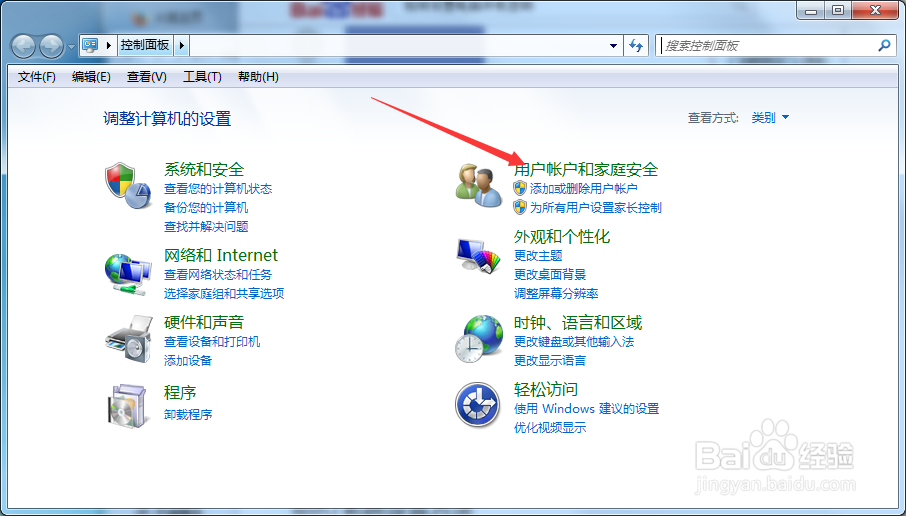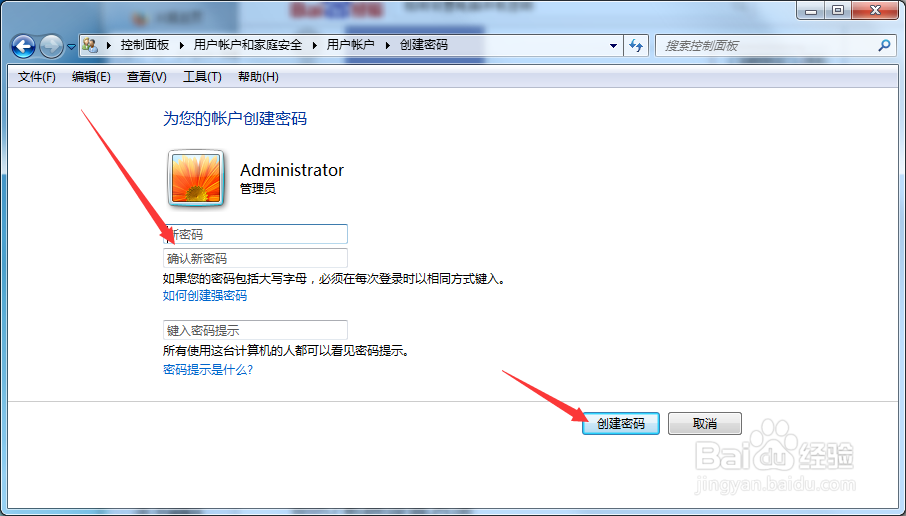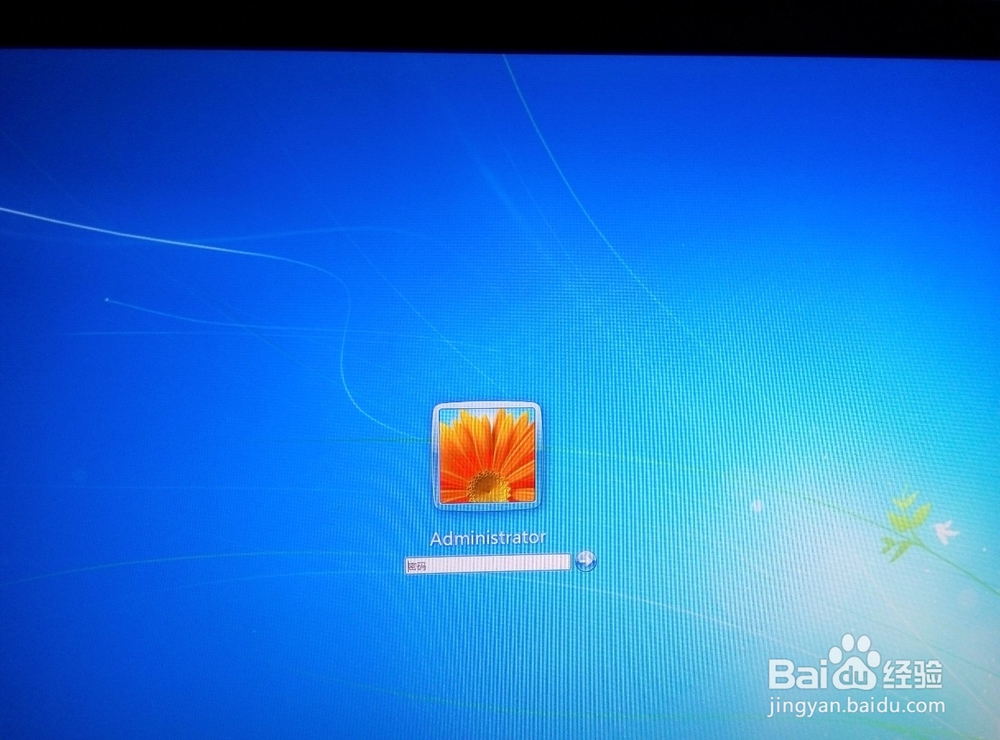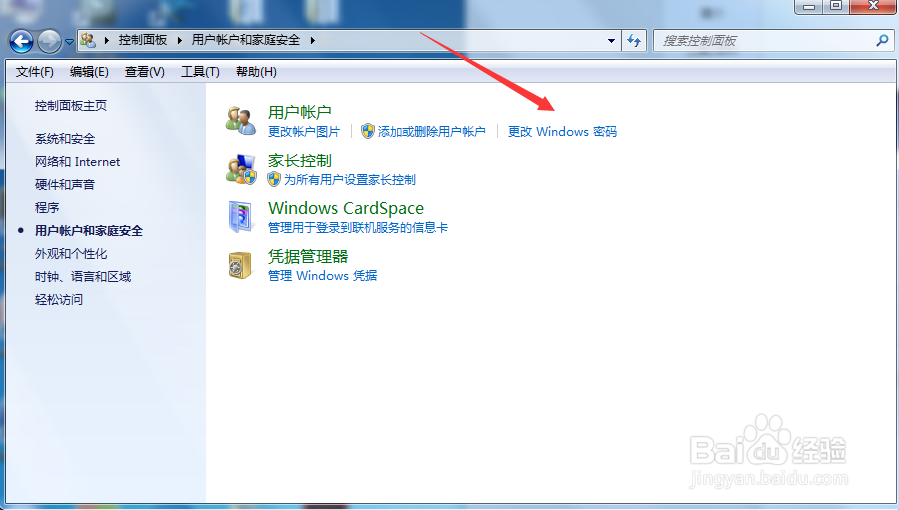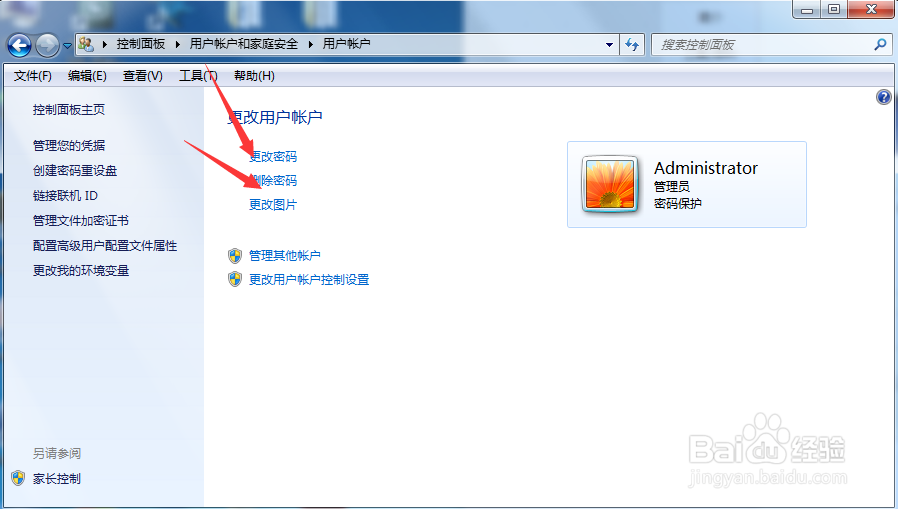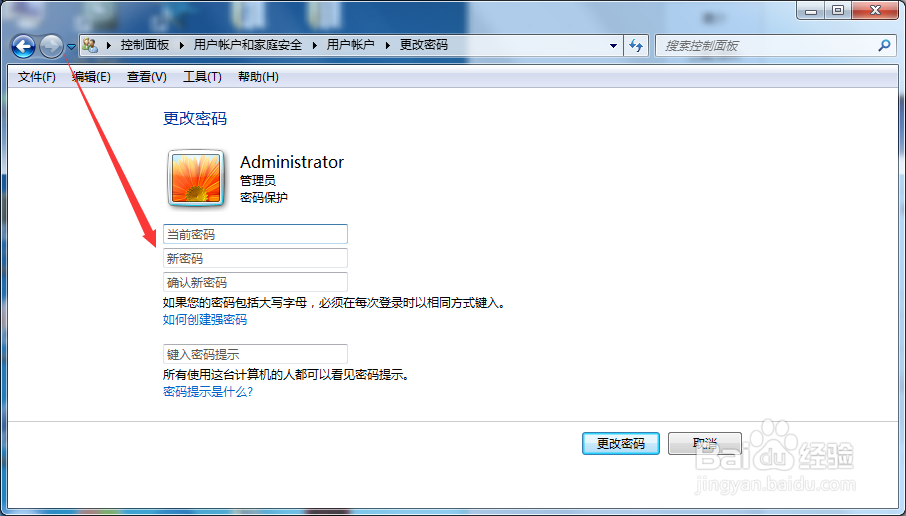电脑开机密码如何设置以及修改
1、1,在左下角所有程序那里,接着我们选择控制面板点击进去。
2、2,就进入到调整计算机设置,点击‘’用户账号和家庭安全‘’。
3、3,当我们进入到更改用户账号里面就选择‘’为您的账号创建密码‘’,点击一下。
4、接着输入你的新密码,确认新密码,还有‘’键入密码提示‘’就是提示你想设置的密码。然后点击‘’确定‘’
5、5,做完上面的步骤就完成啦,重启来试一试怎么样咯。
6、6,如果我想改辩尢霆靡密码或删掉怎么办?首先,像之前的步骤进入到‘’用户和家庭安全‘’那选‘’更改windows密码。‘’
7、7,选择更改或删掉密码,然后填当前密码以及新密码就点击更改密码就行啦。
声明:本网站引用、摘录或转载内容仅供网站访问者交流或参考,不代表本站立场,如存在版权或非法内容,请联系站长删除,联系邮箱:site.kefu@qq.com。
阅读量:46
阅读量:92
阅读量:29
阅读量:86
阅读量:66